Come sincronizzare CalDAV e CardDAV con Android

Scopri come sincronizzare CalDAV e CardDAV su Android per gestire efficacemente i tuoi dati di calendario e contatti.

Dopo la serie di applicazioni di proiezione 4D a partire da Animal 4D+ e Dinosaur 4D+ , in questo articolo Quantrimang.com presenterà ulteriormente ai lettori e ai bambini l'applicazione Cars 4D+. Le automobili sono da sempre gli oggetti preferiti dai bambini, con centinaia e migliaia di tipologie diverse di automobili. E se vuoi che i bambini abbiano una visione diversa dei modelli di auto, o siano in grado di guidarli e controllare le auto come macchine vere, allora Cars 4D+ è l'applicazione più adatta.
Cars 4D+ utilizza fotocamere per proiettare cartoline fotografiche di auto e visualizzare immagini di auto 4D direttamente sullo schermo e sul computer. L'applicazione dispone anche di modalità di guida e frenata aggiuntive, come quando si guida un'auto reale. La collezione di auto offerta da Cars 4D+ sicuramente entusiasmerà i bambini, che potranno conoscere più informazioni sul paese e sull'anno di produzione. Unisciti a LuckyTemplates per conoscere Cars 4D+ nell'articolo qui sotto.
Video che mostra le auto 4D su Cars 4D+
Istruzioni per l'uso di Cars 4D+ Proiezione auto 4D
Passo 1:
Gli utenti fanno clic sul collegamento sottostante per installare l'applicazione Cars 4D+ sul proprio telefono.
Passo 2:
Successivamente apriamo l'applicazione Cars 4D+ e accettiamo anche di consentire all'applicazione di utilizzare alcune impostazioni sul dispositivo, quindi attendere che l'applicazione carichi i dati.

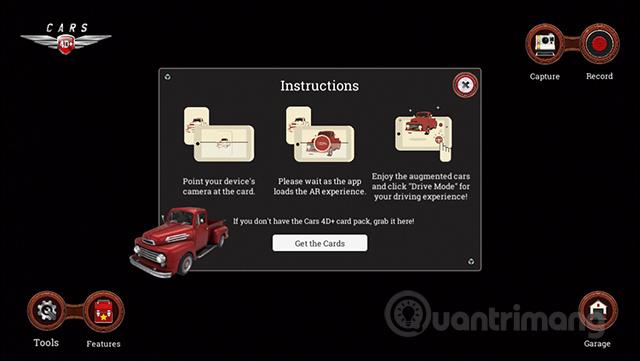
Proietta la fotocamera dell'app nell'immagine dell'auto e otterrai un'immagine dell'auto 4D come di seguito.

Possiamo comunque ingrandire o rimpicciolire l'immagine dell'auto per visualizzarla facilmente quando viene proiettata su un grande schermo.

Passaggio 3:
Con la modalità Scambia, puoi modificare la posizione della maniglia a seconda del paese corrente quando il volante può essere a sinistra o a destra.

Passaggio 4:
Quando si preme il pulsante Modalità di guida , sono disponibili 2 modalità di guida: Corsa libera, Guida libera, Guida fuoristrada e Guida su ostacoli.

Con la modalità di guida su strada , i bambini hanno a disposizione un controller per auto che include volante, pedali dell'acceleratore e del freno, pulsanti per sbloccare l'auto, cambiare marcia e aggiungere alcuni pulsanti per regolare le luci a seconda del tipo di veicolo. Per guidare, devi girare il volante e premere il pedale dell'acceleratore, che è l'icona sul lato più a destra dello schermo.

L'auto si muove in qualsiasi direzione controllata dai bambini.
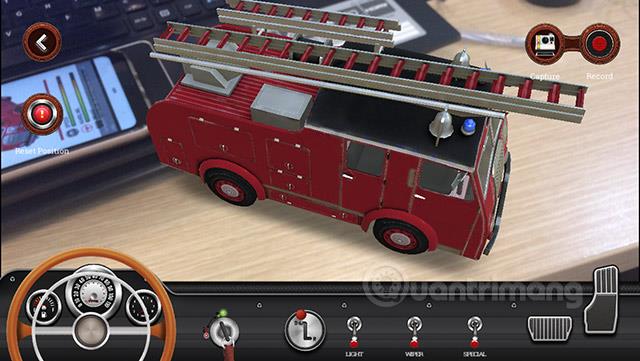
Passaggio 5:
Con la modalità di guida con ostacoli , l'applicazione fornisce modelli di ostacoli tra cui tunnel, dossi stradali, in salita o in discesa,...

Devi solo trascinare l'ostacolo che desideri utilizzare sullo schermo. Fare clic su Fine per tornare alla schermata di proiezione dell'auto.

Quando si fa clic su un ostacolo, sono disponibili opzioni aggiuntive per eliminare, modificare la posizione e selezionare la posizione corrente.
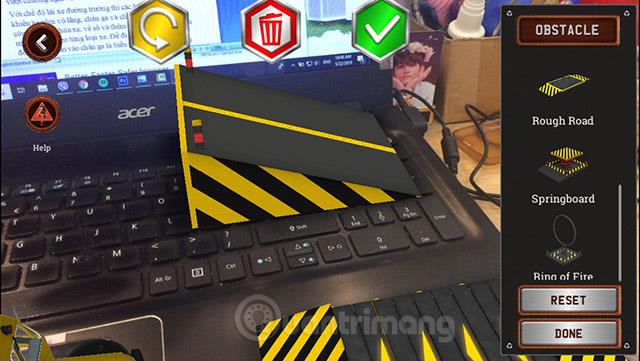
Ora proviamo a far passare l'auto attraverso l'ostacolo e vediamo come va. Per riportare l'auto alla sua posizione originale, premi Ripristina posizione nell'angolo sinistro.

Se desideri modificare gli ostacoli, fai clic su Modifica ostacolo.
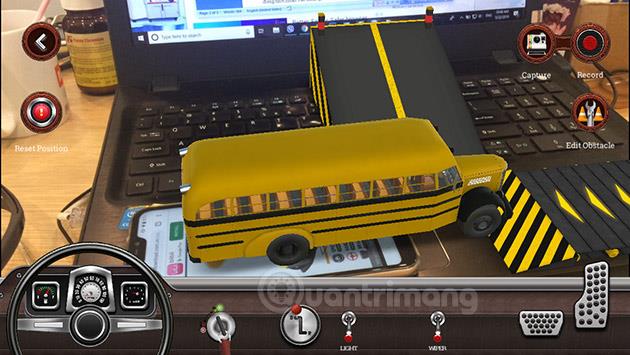
Passaggio 6:
Una collezione di auto con tanti disegni e colori porta con sé un interessante garage per i bambini.
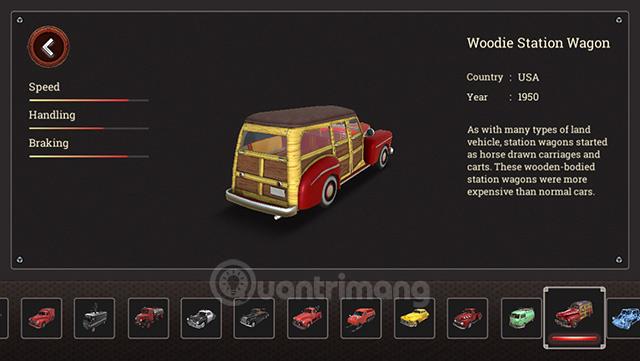
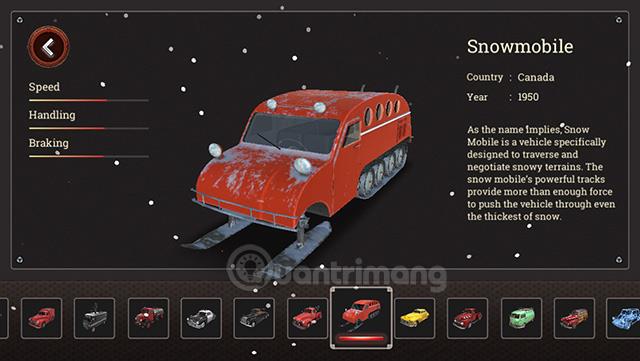
2. Raccolta di foto di auto 4D per Cars 4D+
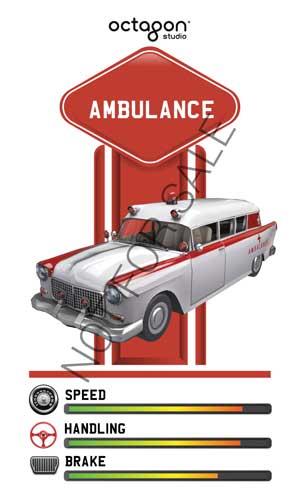


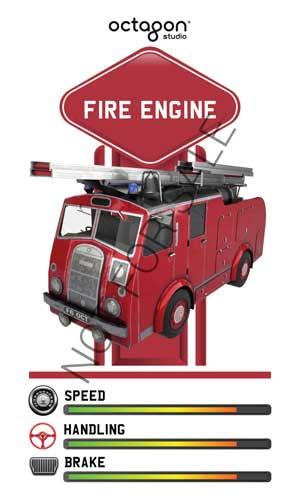
Se desideri possedere un set completo di car card per una migliore qualità di proiezione su Cars 4D+, puoi fare riferimento al collegamento www.octagonedu.com/products.
Ti auguro un intrattenimento divertente!
Scopri come sincronizzare CalDAV e CardDAV su Android per gestire efficacemente i tuoi dati di calendario e contatti.
Scopri come accedere agli appunti su Android con Gboard, SwiftKey, e Samsung Keyboard. Ottimizza la tua esperienza di copia e incolla!
Con i dispositivi Android, puoi scaricare facilmente i contenuti Netflix su una scheda SD esterna anziché sulla memoria interna. Impariamo con Quantrimang come convertire i contenuti scaricati su Netflix su una scheda SD.
Scopri come registrare lo schermo sui telefoni OPPO in modo semplice e utile, seguendo questa guida chiara.
Scopri come sfocare i contenuti multitasking sui telefoni Xiaomi per migliorare la sicurezza dell
Scattare foto selfie sui telefoni Xiaomi è una funzionalità disponibile sui telefoni con installata l
Google Instant Apps (noto anche come Google Play o Android Instant Apps) è un metodo efficace per scaricare e utilizzare le app senza installazione completa, migliorando l
Se stai cercando un modo rapido per annotare appunti sul tuo telefono Android, i widget della schermata iniziale sono la soluzione migliore.
Scopri 4 semplici modi per copiare e incollare testo su Android, comprendendo anche funzionalità avanzate e suggerimenti utili.
Ecco i modi per correggere l








